硕方标签机LP6400是专业的不干胶桌面标签打印机,能够满足日常的打印要求,更快的打印效率,更快的提高你的标签制作效率,欢迎有需要编辑软件的,可以来西西下载。
硕方LP6400标签机主要特性:
打印范围更大,可轻松打印最宽40mm标签,充分满足您的办公及日常需要
独有的一键通设计,为您省去繁琐冗长的菜单功能,一键满足您对标签的设计要求,全中文菜单,编辑
更便捷、操作更简单,打印更迅速,自动剪切,轻松实现批量制作标签机、自动剪切标签功能、更快的打印速度,全面提高您的标
产品外形:233×288×95mm
产品重量:2.5kg
打印方式:热转印
剪切:自动剪切
打印精度:300dpi
打印速度:80mm/s
色带性能:色带宽度(40mm)
操作系统:Microsoft Windows2000 professional/xp/windows vista
接口:USB2.0
内存:128m以上
硬盘:50M以上空间
其他:CD-ROM驱动器
安装方法:
①从随机赠送的光盘中找到或从官网中(www.supvan.com)直接下载LP Editor.exe安装文件。然后双击打开。

②点击“下一步”继续安装,退出安装请点击“取消”。点击“下一步”后进入安装文件夹选择界面。

③如需更改安装路径,请点击不干胶标签机LP6400键盘上“浏览”按钮,继续安装点击“下一步”按钮。点击“下一步”后进入安装确认界面。

④如需更改安装设置,请点击“上一步”按钮,继续安装点击“下一步”按钮。点击“下一步”后LP Editor将安装到您的计算机中,此过程可能需要几分钟时间,请耐心等候。如果出现进度条长时间无变化或计算机没有反应的情况,请重启计算机并重新安装。

⑤单击“完成”结束安装。
使用说明:
导入Excel文件:
1.单击“文件”菜单下的“导入Excel文件”菜单项。
2.在出现的“打开Excel文件”对话框中找到并选中欲导入的Excel文件,单击“打开”按钮。
3.在出现的“导入Excel文件”对话框的“工作表”一栏中选择包含数据的工作表。
4.在“导入范围”一栏中设置全部或部分导入。
5.在“导入后位置”一栏中设置导入的文本在编辑区内的相对位置。
6.单击“导入”按钮完成操作。
注:
1.Excel文件中的第一行作为标题其余行为内容。
2.工作表中不能含有被合并的单元格,否则无法正确读取内容。
3.最多可以导入50条记录,每条记录被插入到不同的页面中。
4.当前页作为插入的起始页面,其后面的页面为后续页。插入的记录数量大于现有的可供使用的页面数量时,将创建新的页面用于插入记录。
材料选项
更改标签格式:
1. 单击“文件”菜单下的“材料选项”菜单项。
2. 在“材料选项”对话框中,单击“格式”下拉列表框。
3. 选择需要的格式即可。
注:使用编辑界面的下方“格式”下拉列表框可以达到同样的效果。
更改标签长度:
1. 单击“文件”菜单下的“材料选项”菜单项。
2. 在“材料选项”对话框中,在长度对应的输入框中输入值即可。
注:默认情况下,标签为自动长度(初始值80mm,最小值为12mm),如果要更改长度请单击“自动”复选框,使其处于未勾选状态。
更改标签宽度:
1. 单击“文件”菜单下的“材料选项”菜单项。
2. 在“材料选项”对话框中,单击“宽度”下拉列表框。
3. 选择需要的宽度即可。
注:除了标准的标签宽度外,软件还提供了拼接功能。比如希望使用18mm的标签纸打印24mm、36mm或更宽的内容,则可以选择“18mm ×2”或“18mm ×3”等宽度项。还可以使用“材料选项”对话框中“读取”按钮,直接获得标签机中贴纸的宽度。
选择方向:
1. 单击“文件”菜单下的“材料选项”菜单项。
2. 在方向一栏中选取一项。
更改边距:
1. 单击“文件”菜单下的“材料选项”菜单项。
2. 在“边距”一栏中对应的各项中输入相应的值即可,单位为毫米。
注:
1.左右边距的最小值为2毫米。
2.请不要输入过大或过小的边距,即边距之和不能大于材料大小。
使用拼接:
1. 单击“文件”菜单下的“材料选项”菜单项。
2.在“材料选项”对话框中,单击“宽度”下拉列表框。
3.在“宽度”下拉列表框选取带有“×2”、“×3”或“×4”字样的选项。
4.勾选“拼接”一栏的复选框。
5.在“重叠宽度”对应的输入框中输入重叠区域的宽度。
注:
1.必须选择了带有“×2”、“×3”或“×4”字样的选项时,拼接才可用。
2.“重叠宽度”是指打印内容完全相同的区域的高度,通常使用0mm即可。
3.“重叠宽度”最小为0mm,最大为10mm。






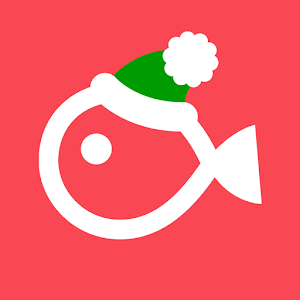

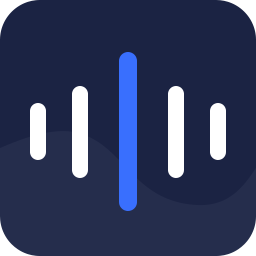


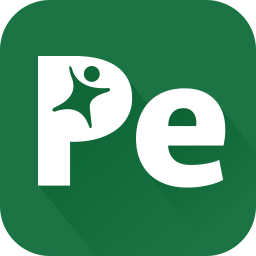







 大小: 20.6M
大小: 20.6M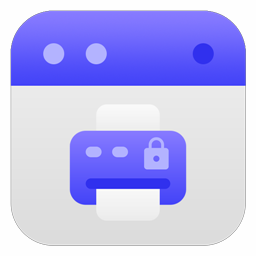

 超好用的虚拟打印机(SmartPrinter)V4.1 中文破解版
超好用的虚拟打印机(SmartPrinter)V4.1 中文破解版  33快递单打印软件v1.92727 绿色免费版
33快递单打印软件v1.92727 绿色免费版  PDF虚拟打印机(Bullzip PDF Printer)V11.6.0.2714 官方中文版
PDF虚拟打印机(Bullzip PDF Printer)V11.6.0.2714 官方中文版  斑马条形码设计编辑打印软件(ZebraDesigner)v2.5 中文版
斑马条形码设计编辑打印软件(ZebraDesigner)v2.5 中文版  adobe 虚拟打印机
adobe 虚拟打印机  Adobe PDF Printer9打印机绿色免费版
Adobe PDF Printer9打印机绿色免费版  BYLabel标签打印系统v3.52 官方最新版
BYLabel标签打印系统v3.52 官方最新版  税控发票开票软件金税盘版V2.3.10.200228官方版
税控发票开票软件金税盘版V2.3.10.200228官方版  虚拟打印驱动软件(PDF995 Printer Driver)v12.4 免费版
虚拟打印驱动软件(PDF995 Printer Driver)v12.4 免费版  ArgoBar prov2.04 官方最新版
ArgoBar prov2.04 官方最新版  FastReport.Net for .net 4.0V2013.2.5 破解版
FastReport.Net for .net 4.0V2013.2.5 破解版